- Autor Abigail Brown [email protected].
- Public 2023-12-17 06:45.
- Viimati modifitseeritud 2025-01-24 12:08.
X3daudio1_7.dll probleemid on ühel või teisel viisil põhjustatud Microsoft DirectX-i probleemist. See DLL-fail on üks paljudest DirectX-i tarkvarakogus sisalduvatest failidest. Kuna DirectX-i kasutavad enamik Windowsi põhiseid mänge ja täiustatud graafikaprogramme, ilmnevad sellega seotud vead tavaliselt ainult nende programmide kasutamisel.
x3daudio1_7.dll ja muud DirectX-i probleemid võivad mõjutada kõiki Microsofti operatsioonisüsteeme alates operatsioonisüsteemist Windows 98. See hõlmab Windows 11, Windows 10, Windows 8 jne.
X3daudio1_7.dll vead
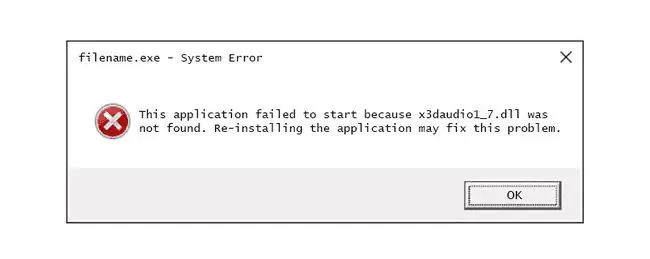
Teie arvutis võivad x3daudio1_7.dll vead ilmuda mitmel viisil. Siin on mõned levinumad:
- X3daudio1_7.dll ei leitud. Uuesti installimine võib aidata seda probleemi lahendada.
- Fail x3daudio1_7.dll puudub
- X3daudio1_7. DLL-i ei leitud
- Faili x3daudio1_7.dll ei leitud
Need tõrked ilmuvad tarkvararakenduse või videomängu käivitamisel, kuid võite seda näha ka mängu ajal, kui programm üritab pääseda DirectX-i komponendile või muul ajal kasutamise ajal.
Skyrim on üks mäng, mille kasutajad on näinud viga x3daudio1_7.dll, kuid kindlasti on ka teisi, mis võivad sama sõnumi kuvada.
Kuidas parandada X3daudio1_7.dll vigu
Ärge laadige x3daudio1_7.dll eraldi alla üheltki "DLL-i allalaadimissaidilt". On mitmeid suurepäraseid põhjuseid, miks DLL-i allalaadimine ühelt neist saitidest on halb mõte. Kui olete seda juba teinud, eemaldage see kõikj alt, kuhu panite, ja jätkake nende sammudega.
- Taaskäivitage arvuti, kui te pole seda veel teinud. Viga võib olla juhus ja lihtne taaskäivitamine võib selle täielikult kõrvaldada.
-
Installige Microsoft DirectX-i uusim versioon. Võimalik, et uusimale versioonile üleminek parandab vea x3daudio1_7.dll ei leitud.
Microsoft annab sageli välja DirectX-i värskendusi ilma versiooninumbrit või tähte värskendamata, seega installige kindlasti uusim versioon, isegi kui teie versioon on tehniliselt sama.
Sama DirectX-i installiprogramm töötab kõigi Windowsi versioonidega, sealhulgas Windows 11, 10, 8 jne. See asendab kõik puuduvad DirectX-id.
-
Eeldades, et Microsofti uusim DirectX-i versioon viga ei paranda, otsige oma mängult või rakenduse DVD-lt või CD-lt DirectX-i installiprogrammi. Mõnikord lisavad tarkvaraarendajad sinna koopia, kui mäng või programm seda kasutab.
Mõnikord, kuigi mitte sageli, sobib plaadil olev DirectX-i versioon programmiga paremini kui Microsofti uusim versioon.
- Desinstallige mäng või tarkvara ja installige see uuesti. Midagi võis juhtuda programmi failidega, mis töötavad failiga x3daudio1_7.dll, ja uuesti installimine võib asja ära teha.
- Taastage fail x3daudio1_7.dll uusimast DirectX-i tarkvarapaketist. Kui ül altoodud tõrkeotsingu toimingud ei aidanud teie viga lahendada, proovige fail eraldi välja tõmmata DirectX-i allalaaditavast paketist.
- Värskendage oma videokaardi draivereid. Kuigi see pole kõige levinum lahendus, võib mõnes olukorras selle DirectX-i probleemi lahendada arvuti videokaardi draiverite värskendamine.
Kas vajate rohkem abi?
Kui te ei ole huvitatud selle probleemi ise lahendamisest, vaadake jaotist Kuidas saan oma arvutit parandada? oma tugivõimaluste täieliku loendi jaoks ning abi kõiges, nagu remondikulude väljaselgitamine, failide eemaldamine, remonditeenuse valimine ja palju muud.






